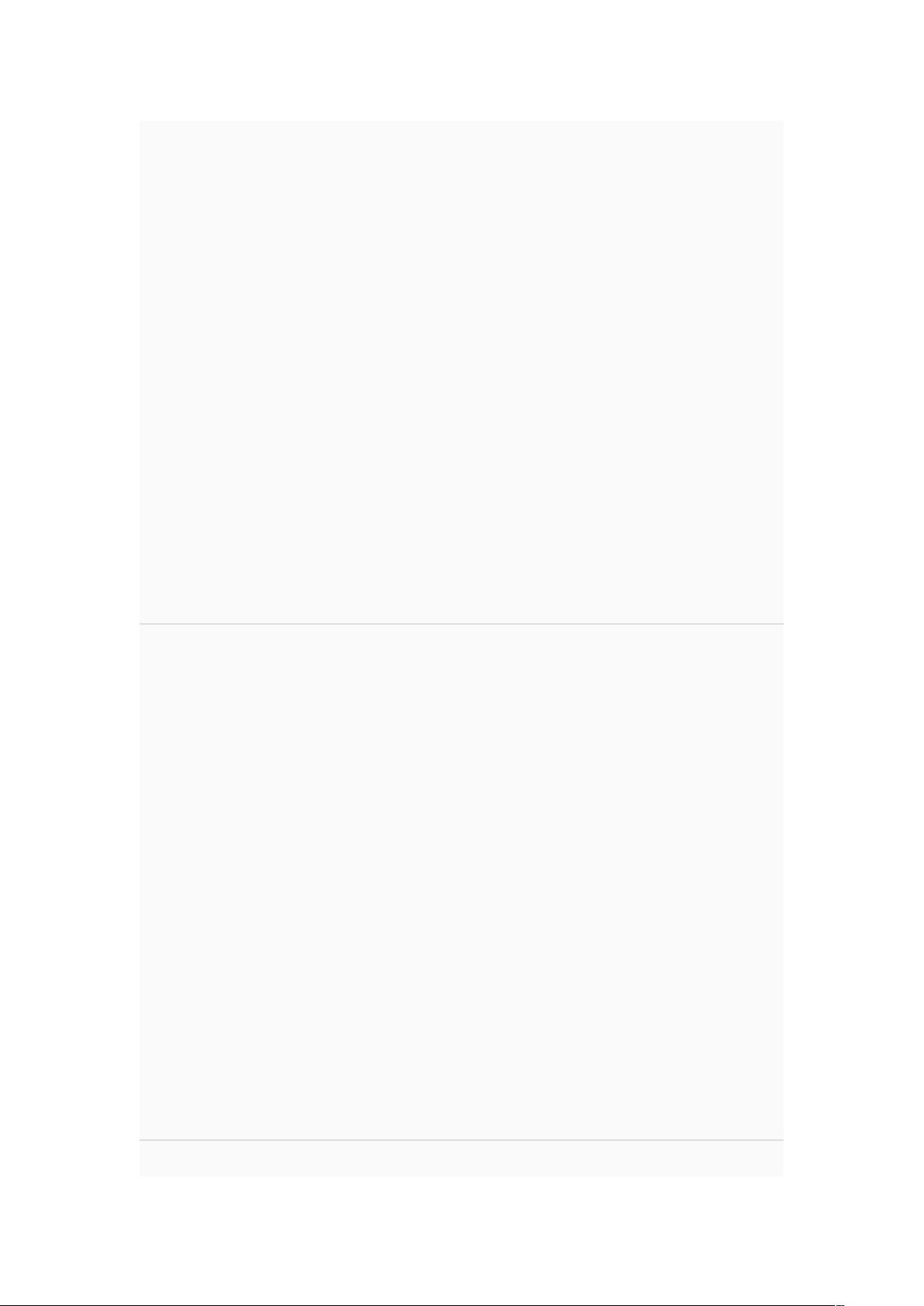笔记本电脑FN键组合功能详解
需积分: 9 49 浏览量
更新于2024-09-15
收藏 39KB DOC 举报
"笔记本电脑功能键大全"
在笔记本电脑中,功能键(FN键)扮演着至关重要的角色,它与其他按键的组合可以实现多种便捷操作,极大地提高了用户的工作效率。FN键本身并不单独执行任何功能,而是与标准键盘上的其他键一起使用,以激活特定的硬件功能或软件命令。在不同品牌的笔记本电脑中,FN键的组合和对应的功能可能会有所不同,但通常都遵循一定的通用模式。
在IBM的笔记本电脑中,FN键有以下功能:
- FN+F2:快速锁定计算机,保护用户的隐私和数据安全。
- FN+F3:关闭屏幕显示,节能并避免屏幕在不使用时泄露信息。重新打开屏幕只需触动鼠标或任意键。
- FN+F4:将系统设置为待机状态,节省电力。
- FN+F5:在Windows环境下开启或关闭无线通讯功能,包括Wi-Fi和蓝牙。
- FN+F7:在有外接显示器的情况下切换主显示器,方便进行多屏显示。
- FN+F8:调整屏幕的拉伸状态,适应不同的分辨率设置。
- FN+F12:将系统设置为休眠状态,比待机更省电,恢复速度较快。
- FN+HOME/END:增加或减少屏幕亮度,适应不同的环境光线。
- FN+PAGEUP:打开ThinkLight照明灯,提供键盘照明。
- FN+空格:降低屏幕分辨率,适用于Windows系统。
在HP的笔记本电脑上,FN键的功能包括:
- FN+F1:打开帮助和支持程序,提供技术文档和解决方案。
- FN+F2:在配备MuthPort无线网卡组件的COMPAQ笔记本上,用于开启或关闭无线网卡。
- FN+F3:在Windows环境下打开Internet Explorer浏览器,方便快速上网。
- FN+F4:切换显示器,与IBM的FN+F8类似,用于在笔记本屏幕和外接显示器之间切换。
这些功能键的使用大大简化了用户对笔记本电脑的控制,无需进入复杂的设置菜单,只需一键操作即可完成。无论是工作、学习还是娱乐,熟悉这些快捷键都能提高使用体验。值得注意的是,不同型号和品牌的笔记本电脑可能还有更多特定的FN组合键,因此,了解自己设备的用户手册是掌握所有功能的关键。
2011-10-29 上传
2021-09-23 上传
2011-11-14 上传
2021-11-14 上传
2021-09-20 上传
2021-09-09 上传
神秘灵海
- 粉丝: 0
- 资源: 2
最新资源
- 前端协作项目:发布猜图游戏功能与待修复事项
- Spring框架REST服务开发实践指南
- ALU课设实现基础与高级运算功能
- 深入了解STK:C++音频信号处理综合工具套件
- 华中科技大学电信学院软件无线电实验资料汇总
- CGSN数据解析与集成验证工具集:Python和Shell脚本
- Java实现的远程视频会议系统开发教程
- Change-OEM: 用Java修改Windows OEM信息与Logo
- cmnd:文本到远程API的桥接平台开发
- 解决BIOS刷写错误28:PRR.exe的应用与效果
- 深度学习对抗攻击库:adversarial_robustness_toolbox 1.10.0
- Win7系统CP2102驱动下载与安装指南
- 深入理解Java中的函数式编程技巧
- GY-906 MLX90614ESF传感器模块温度采集应用资料
- Adversarial Robustness Toolbox 1.15.1 工具包安装教程
- GNU Radio的供应商中立SDR开发包:gr-sdr介绍